今天要来给大家介绍下PS工具栏怎么变出香蕉图标 PhotoShop工具栏香蕉图标设置方法,之所以要来给大家针对这个PS工具栏怎么变出香蕉图标 PhotoShop工具栏香蕉图标设置方法进行一个介绍的主要目的是现在很多小伙伴门对于PS工具栏怎么变出香蕉图标 PhotoShop工具栏香蕉图标设置方法了解是非常少的,都不知道具体的是怎么回事,那么感兴趣的小伙伴可以看下下面的介绍哦。
1、以PhotoShop 2019为例,打开PhotoShop软件,随便打开一张图片进入,点击左下角的三个点工具;

2、如果不显示,点击上方的【编辑】-【工具栏】;
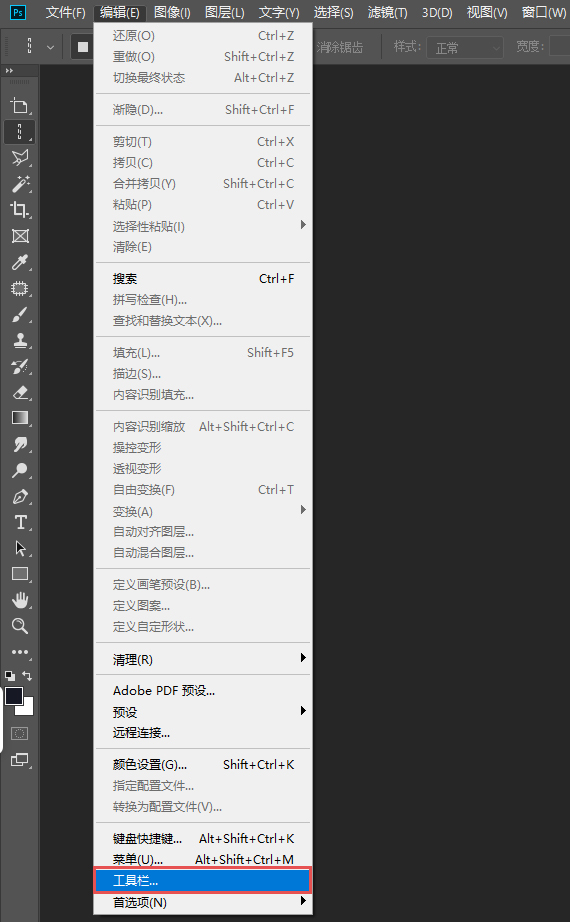
3、然后在自定义工具栏窗口中,选中左下角的三个点按钮,按住【Shift】键不放,点击【完成】;
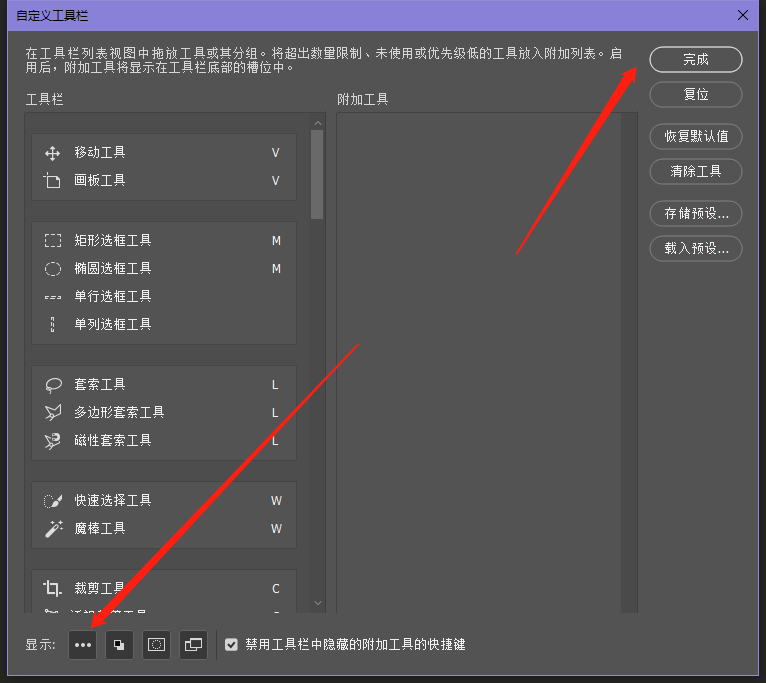
4、在左下角就会出现香蕉图标啦,点击会消失变成三个点按钮;
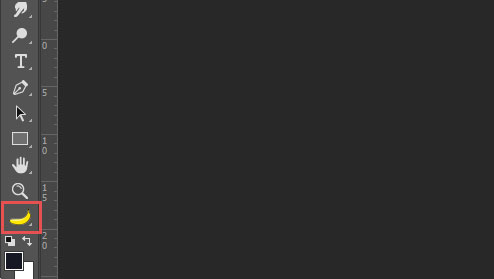
5、也可以长按左下角的三个点,选择【编辑工具栏】,再按住Shift键不松手,点击【完成】同样可以出现香蕉图标。
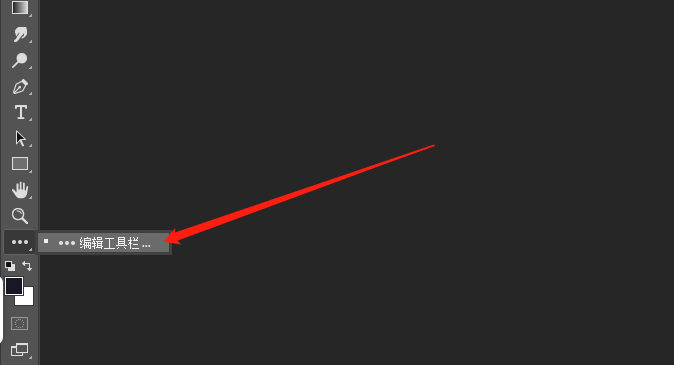
以上就是PS工具栏怎么变出香蕉图标的全部内容了,希望以上内容对您有所帮助!



